Un écran 10.1 pouces pour mon Raspberry PI 4


l'écran avec son support réalisé en impression 3D
Cet écran propose une résolution de 1280 x 800 pixels et est tactile (technologie capacitive). Il est livré avec une alimentation 12 V/1.5 A, de nombreux câbles et des accessoires. Par contre aucun support d'écran, solution proposée : télécharger un fichier STL pour imprimer deux supports avec une imprimant 3D, encore faut-il en avoir une !

Les supports réalisés en PLA sur une Creality Ender 5
L'écran a un entrée HDMI et est autonome, ce qui permet de l'utiliser comme déport d'écran pour un PC (tactile ou non). Aucune configuration (fichier config.txt) n'est requise pour l'adapter au Raspberry contrairement à d'autre écran.
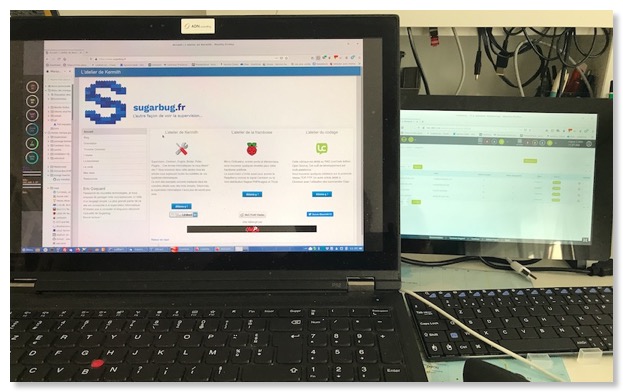
exemple avec un ordinateur portable sous Linux
Sur la carte électronique de l'écran se trouve cinq boutons. Deux boutons permettent de régler la luminosité de l'écran, deux autres la puissance du son. Le plus intéressant est le cinquième bouton permettant l'extinction de l'écran par un appui bref, et l'extinction de l'alimentation 5v et par conséquent du Raspberry par un appui long. Seul défaut, la position des boutons derrière l'écran pas très pratique. Attention l'extinction ne coupe pas électriquement la carte électronique de l'écran.
Le tactile fonctionne correctement sur des OS comme PI OS (ex Raspbian) par contre pour le lanceur d'OS berry boot passer votre chemin, il faudra utiliser le clavier / souris.
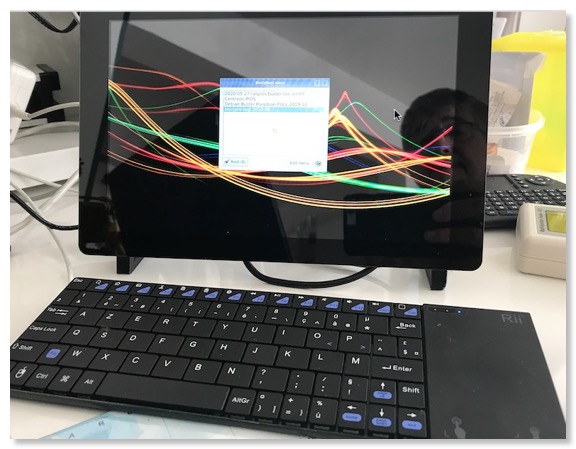
Pour le démarrage avec berryboot, le clavier avec touchpad sera indispensable.
En mode terminal, sans interface graphique, le texte s'affiche très près du bord gauche de l'écran. Il faudra se mettre bien en face de l'écran, ou légèrement à droite, pour voir le premier caractère de chaque ligne.

Le montage ne pose pas de difficulté, le livret explique bien les opérations de montage.

L'installation du PI 4 ne pose aucun problème, il est alimenté par la carte électronique.
J'ai ajouté un support pour mon disque SSD que vous trouverez en téléchargement sur Thingiverse.
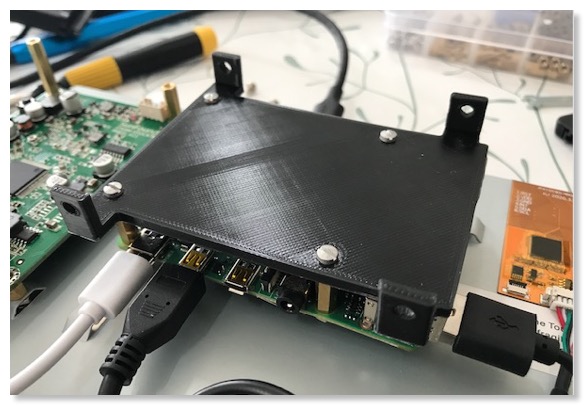
le support pour le SSD
Le SSD est fixé.
Mon homelab PI 4 est fonctionnel et pratique, il ne prend pas beaucoup de place sur mon bureau. Enfin, si on peut appeler cela un bureau 😂!
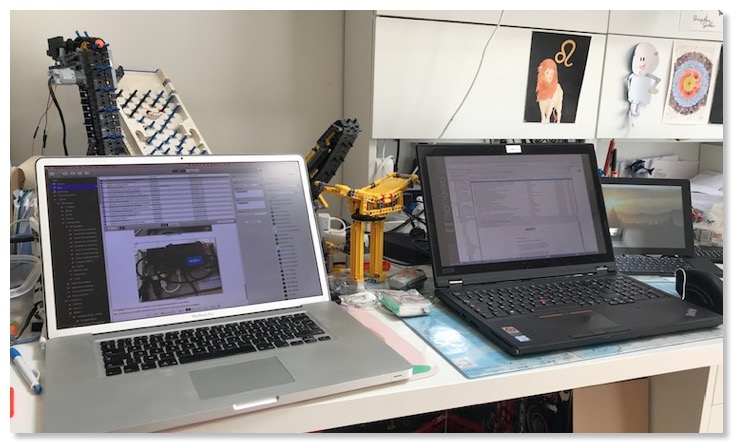
Bilan : un écran de bonne qualité et confortable mais il faudra débourser plus de cent euros pour vous équiper.
